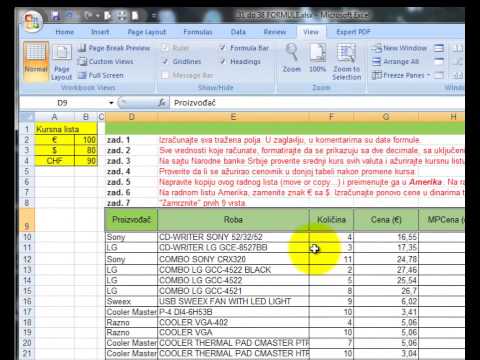Ako želite vidjeti fotografije ili bilješke svog iPhonea u vodoravnoj ravnini, ne brinite-možete jednostavno prebaciti telefon iz standardnog načina "Portret" u prezentaciju "Pejzaž" (koja se prikazuje vodoravno) onemogućivanjem telefona blokada rotacije! Opcija Pejzaž idealna je za gledanje video zapisa na cijelom zaslonu u cijelom zaslonu, upisivanje dugih poruka itd. imajte na umu da neke aplikacije i lokacije-poput aplikacije "Sat" ili početnog zaslona-ne podržavaju rotaciju zaslona.
Koraci
1. dio 2: Onemogućavanje zaključavanja rotacije

Korak 1. Dodirnite gumb Početna na svom iPhoneu
Obično možete rotirati zaslon na svom iPhoneu jednostavno onemogućivanjem zadanog zaključavanja rotacije, a zatim okrenuti iPhone na bok.
Također možete dodirnuti gumb za zaključavanje iPhonea jer je vaš cilj ovdje "probuditi" zaslon vašeg iPhonea

Korak 2. Prijeđite prstom od dna zaslona prema gore
Ovo će otvoriti Kontrolni centar iz kojeg možete omogućiti ili onemogućiti zaključavanje rotacije.

Korak 3. Dodirnite ikonu lokota
Ovo se nalazi u gornjem desnom kutu izbornika Kontrolnog centra; trebala bi imati crvenu pozadinu prije nego što je dodirnete.
Kada dodirnete ovu ikonu, trebali biste vidjeti redak teksta na vrhu izbornika Kontrolnog centra koji kaže "Zaključavanje portretne orijentacije: isključeno"; trebala bi nestati i crvena podloga

Korak 4. Otključajte iPhone
Ako imate pristupni kôd ili Touch ID registriran na svom uređaju, morat ćete unijeti zaporku (ili pritisnuti prst na skener gumba Početna) za otključavanje; u suprotnom, ponovno dodirnite gumb Početna.

Korak 5. Otvorite aplikaciju po svom izboru
Ne možete rotirati početni zaslon, ali možete rotirati zaslon u većini dostupnih aplikacija.
Imajte na umu da neke aplikacije, poput aplikacije "Sat", neće podržati poravnanje portreta. Slično, sve aplikacije koje nameću prisilno zakretanje zaslona (mnoge igre to rade) ne mogu se vratiti unatrag

Korak 6. Okrećite telefon za 90 stupnjeva udesno ili ulijevo
To bi vaš zaslon trebalo potaknuti da slijedi primjer; ako aplikacija u kojoj se nalazite podržava rotaciju zaslona, sada biste je trebali gledati u pejzažnom načinu!
- Prilikom rotiranja telefona pazite da ga držite uspravno (portret) ili bočno (pejzaž) tako da je zaslon okrenut prema vama.
- Ako ponovno omogućite zaključavanje rotacije telefona dok ste u vodoravnom položaju, zaslon će se ponovno prilagoditi u portretni način.
2. dio od 2: Korištenje AssistiveTouch -a

Korak 1. Dodirnite aplikaciju "Postavke" da biste je otvorili
AssistiveTouch značajka je pristupačnosti koja omogućuje korisnicima da izvode radnje uobičajeno rezervirane za fizičke gumbe (npr. Gumb Zaključaj). Također možete koristiti AssistiveTouch za zakretanje zaslona u određenom smjeru dok koristite podržanu aplikaciju. Imajte na umu da ćete prije toga morati onemogućiti zaključavanje rotacije telefona.
Postavke podsjećaju na sivi zupčanik i sadrže sve osnovne do napredne opcije vašeg iPhonea

Korak 2. Dodirnite karticu "Općenito"
Ovo otvara izbornik "Općenito" iz kojeg možete promijeniti aspekte izgleda, funkcionalnosti i performansi vašeg iPhonea.

Korak 3. Dodirnite karticu "Pristupačnost"
Ovdje ćete morati pronaći karticu "AssistiveTouch".

Korak 4. Dodirnite karticu "AssistiveTouch"
Ovo se nalazi u grupi "Interakcija" na izborniku Pristupačnost. Ovisno o veličini zaslona vašeg telefona, možda ćete se morati pomaknuti prema dolje za pristup ovoj opciji.

Korak 5. Dodirnite prekidač pored "AssistiveTouch
Ona će postati zelena, što znači da je AssistiveTouch sada aktivan; dodatno, trebali biste vidjeti sivi kvadrat koji se pojavljuje na ekranu vašeg iPhonea.

Korak 6. Izađite iz postavki, a zatim otvorite aplikaciju po svom izboru
I "Fotografije" ili "Bilješke" dobre su opcije jer zajamčeno omogućuju rotaciju.

Korak 7. Dodirnite sivi kvadrat
Trebao bi se proširiti u izbornik s opcijama kao što su "Centar za obavijesti", "Uređaj" i "Kontrolni centar".
Obratite pažnju na opciju "Početna" pri dnu ovog izbornika; dodirom na njega izvršit će se ista radnja kao i dodirom fizičkog gumba "Početna"

Korak 8. Dodirnite opciju "Uređaj"
To će vas odvesti na izbornik s više opcija.

Korak 9. Dodirnite opciju "Rotiraj zaslon"
Sve dok ste onemogućili zaključavanje rotacije, ova vam opcija omogućuje rotiranje zaslona u smjeru po vašem izboru.

Korak 10. Dodirnite "Desno" ili "Lijevo" za aktiviranje pejzažnog načina
Ako aplikacija koju koristite dopušta rotaciju, zaslon će se rotirati!